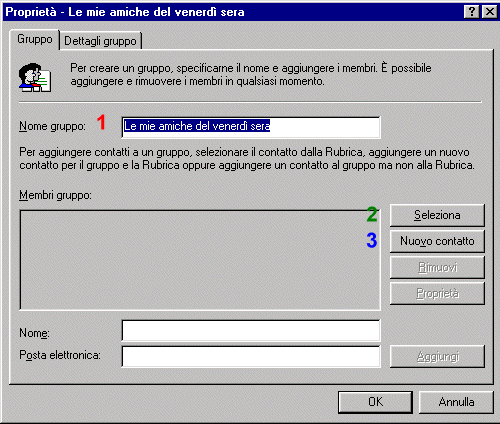
Creazione di gruppi di indirizzi in MS Outlook Express
Questo tutorial nasce per soddisfare la comune esigenza, di dover spedire periodicamente una medesima e-mail ad un gruppo di utenti, accomunati da una qualche caratteristica.
Il primo passo consiste nell'aprire la Rubrica di Outlook Express (dall'apposito pulsante nella Barra degli Strumenti, dalla voce di menu Strumenti/Rubrica..., o tramite la scorciatoia da tastiera CTRL+MAIUSC+B) e nella finestra di dialogo della Rubrica selezionare la voce di menu File/Nuovo Gruppo (oppure CTRL+G). Comparirà la seguente finestra di dialogo:
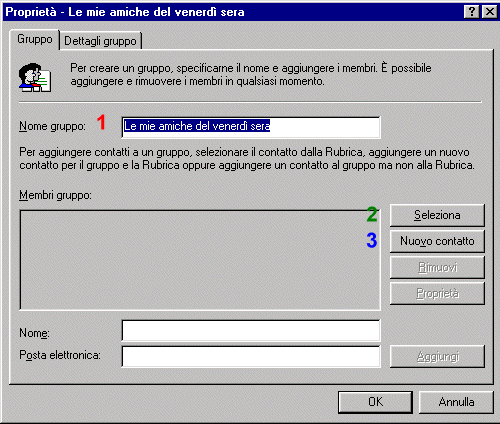
In essa, per prima cosa, occorre
dare un nome al nuovo gruppo che si vuole creare (1).
Fatto questo, si aggiungono gli indirizzi al
gruppo. Vi sono due modi per farlo:
Seleziona (2): usato per selezionare un nome dalla Rubrica. Premendo questo tasto, comparirà la seguente finestra di dialogo:
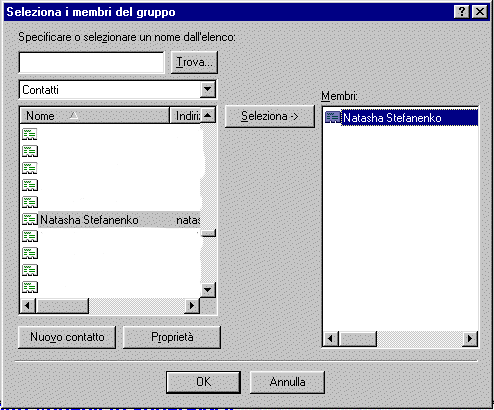
nella quale è possibile selezionare, dai nomi nella Rubrica, quello o quelli (per selezioni multiple, tenere premuto il tasto CTRL) che si vogliono aggiungere al gruppo; premere poi il tasto Seleziona ->. Alla fine di questa operazione, premere OK.
Nuovo contatto (3): usato per aggiungere un nome, direttamente al Gruppo (esso verrà automaticamente aggiunto anche alla Rubrica). Premendo questo tasto, comparirà la seguente finestra di dialogo:
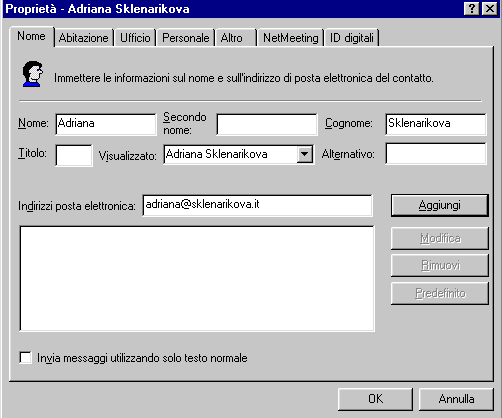
nella quale possono essere specificati tutti i dati necessari (il tasto Aggiungi serve per aggiungere più indirizzi di posta elettronica). Al termine, premere OK.
Esiste, in realtà, un terzo modo "rapido" per aggiungere una coppia nome/e-mail, ed è quello indicato nella figura sottostante:
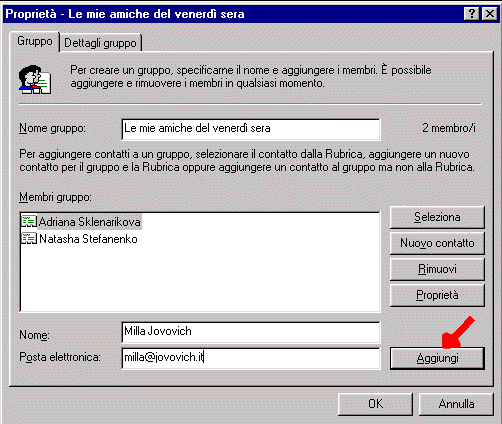
Premendo "Aggiungi",
la coppia nome/e-mail verrà aggiunta alla lista dei membri del gruppo. La
differenza consiste nel fatto che ora, premendo il tasto Proprietà, non
comparirà più una scheda dettagliata come quella della terza figura, ma solo
la coppia nome/e-mail (anche il simbolo
vicino al nome nella textarea Membri gruppo sarà differente: una scheda blu
anzichè verde).
Il tasto Rimuovi alla destra della textarea Membri gruppo serve,
ovviamente, a rimuovere uno o più membri dal gruppo.
Premendo OK, il nuovo gruppo viene creato. Una volta tornati alla Rubrica, è possibile visualizzare il gruppo così creato mettendo un segno di spunta accanto alla voce di menu Visualizza/Cartelle e gruppi:
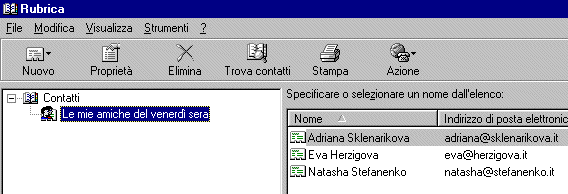
Una volta terminata questa serie di operazioni, è possibile spedire una mail "circolare", specificando nel campo "A:" direttamente il nome del gruppo:
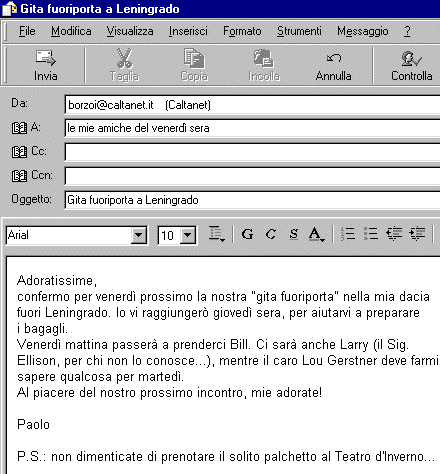
Questo tutorial può
essere liberamente utilizzato e diffuso, a patto di non
modificare le seguenti informazioni sull'Autore:
Autore: Ing. Paolo De
Nictolis
E-mail: borzoi@caltanet.it
Home Page: http://pdenicto.supereva.it
Disclaimer: MS Outlook Express è un marchio registrato della Microsoft Corporation, Inc.